หากแท็บสองแท็บขึ้นไปกำลังทำงาน Microsoft Edge จะแสดงข้อความแจ้งว่า“ คุณต้องการปิดแท็บทั้งหมดหรือไม่” เมื่อคุณพยายามปิดเบราว์เซอร์ พรอมต์“ คุณต้องการปิดแท็บทั้งหมดหรือไม่” ช่วยให้คุณหลีกเลี่ยงการปิดเบราว์เซอร์โดยไม่ตั้งใจเมื่อมีหลายแท็บกำลังทำงานอยู่
พรอมต์“ คุณต้องการปิดแท็บทั้งหมดหรือไม่” ตามที่คุณอาจทราบจะแสดงตัวเลือกที่เรียกว่าตัวเลือกปิดแท็บทั้งหมดเสมอ หากคุณเลือกตัวเลือกเบราว์เซอร์ Edge จะไม่แสดงพรอมต์ก่อนปิดเบราว์เซอร์แม้ว่าจะมีหลายแท็บกำลังทำงานอยู่

หากคุณมีเหตุผลให้เลือกตัวเลือกปิดแท็บทุกแท็บเสมอและตอนนี้ต้องการเรียกคืน“ คุณต้องการปิดแท็บทั้งหมดหรือไม่” พร้อมท์คุณจะประหลาดใจเมื่อทราบว่าไม่มีตัวเลือกใน Microsoft Edge เพื่อเรียกคืนพรอมต์ .
โชคดีที่คุณสามารถกู้คืน“ คุณต้องการปิดแท็บทั้งหมดหรือไม่” พร้อมท์โดยทำการเปลี่ยนแปลงเล็กน้อยในรีจิสทรี
ทำตามคำแนะนำด้านล่างเพื่อเปิดใช้งาน“ คุณต้องการปิดแท็บทั้งหมดหรือไม่” ในเบราว์เซอร์ Edge
เปิดใช้งานการแจ้งเตือน“ คุณต้องการปิดแท็บทั้งหมดหรือไม่” ใน Edge
สำคัญ: เนื่องจากขั้นตอนดังกล่าวกำหนดให้คุณทำการเปลี่ยนแปลง Registry เราขอแนะนำให้คุณสร้างจุดคืนค่าระบบหรือ Registry สำรอง
ขั้นตอนที่ 1: เปิด Registry Editor โดยพิมพ์ Regedit ในช่องค้นหา Start / taskbar แล้วกดปุ่ม Enter สามารถเปิดตัวแก้ไขรีจิสทรีได้โดยพิมพ์ Regedit.exe ในกล่องคำสั่งเรียกใช้
เมื่อคุณเห็นพรอมต์การควบคุมบัญชีผู้ใช้คลิกปุ่มใช่
ขั้นตอนที่ 2: ใน Registry Editor ไปที่คีย์ต่อไปนี้:
HKEY_CURRENT_USER \ Software \ Classes \ Local Settings \ Software \ Microsoft \ Windows \ CurrentVersion \ AppContainer \ Storage \ microsoft.microsoftedgeedge_8wekyb3d8bbwe \ MicrosoftEdge \ Main
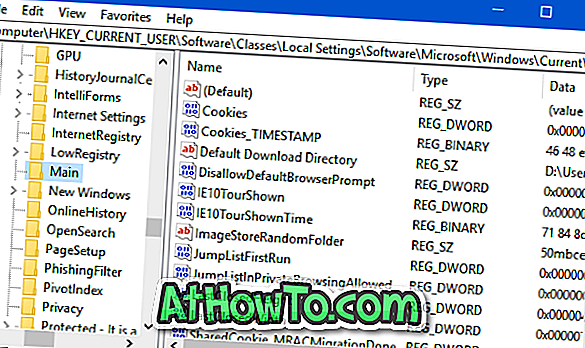
ขั้นตอนที่ 3: ทางด้านขวาให้สร้างค่า DWORD ใหม่โดย การคลิกขวา ที่จุดที่ว่างเปล่าคลิก สร้าง จากนั้นคลิก ค่า DWORD (32- บิต) ตั้งชื่อมันว่า AskToCloseAllTabs
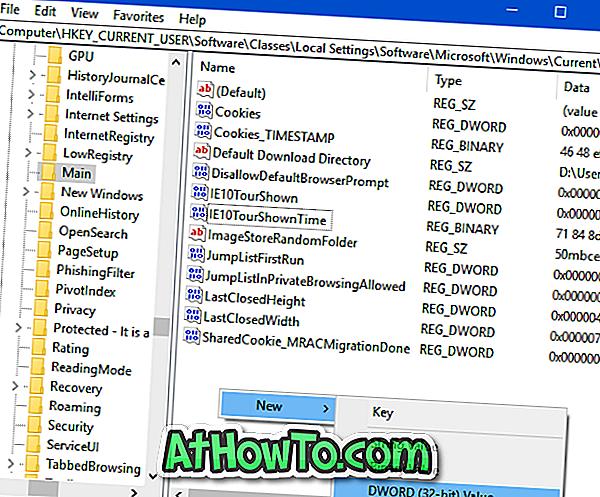
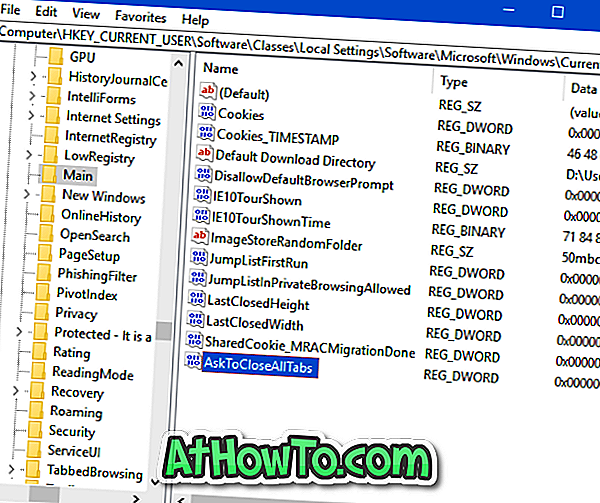
ขั้นตอนที่ 4: ในที่สุด ดับเบิลคลิก ที่ AskToCloseAllTabs DWORD และเปลี่ยนข้อมูลค่าเป็น 1 (หนึ่ง) เพื่อเปิดใช้งานพร้อมท์“ คุณต้องการปิดแท็บทั้งหมดหรือไม่
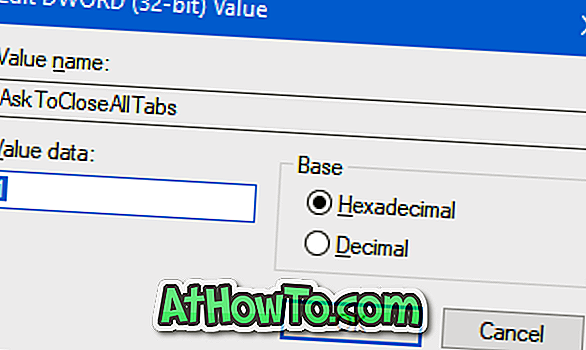
หวังว่านี่จะช่วยได้!













